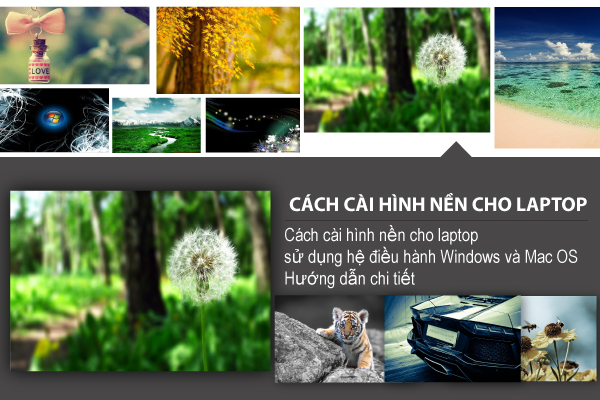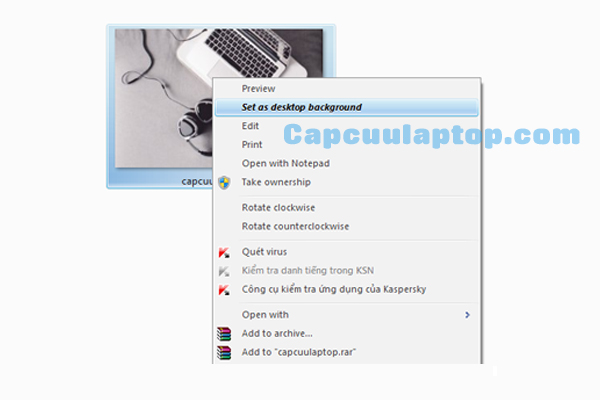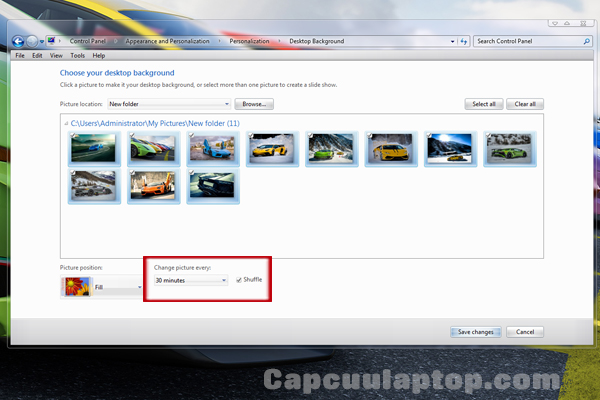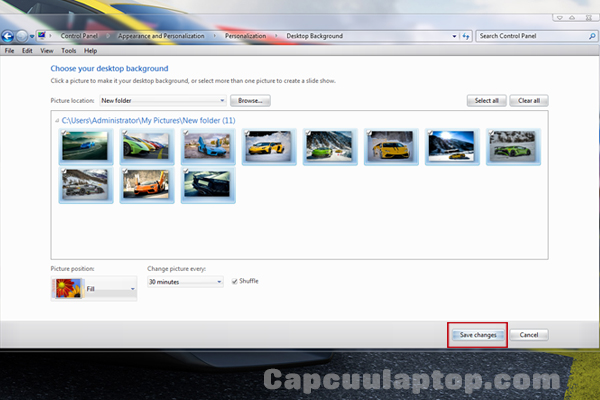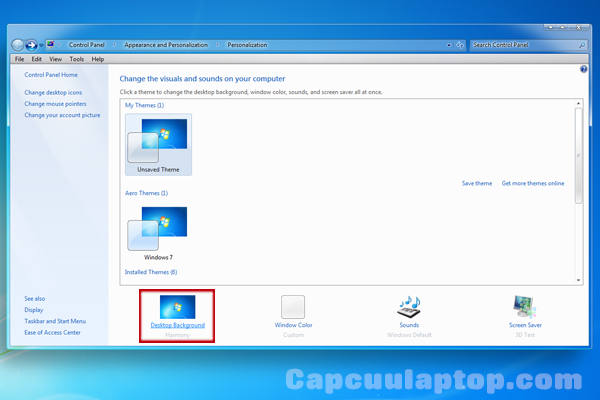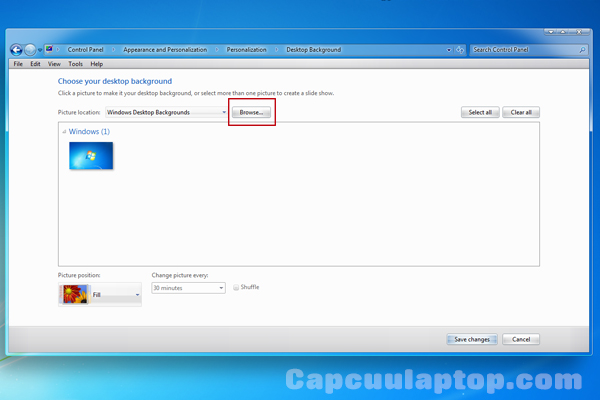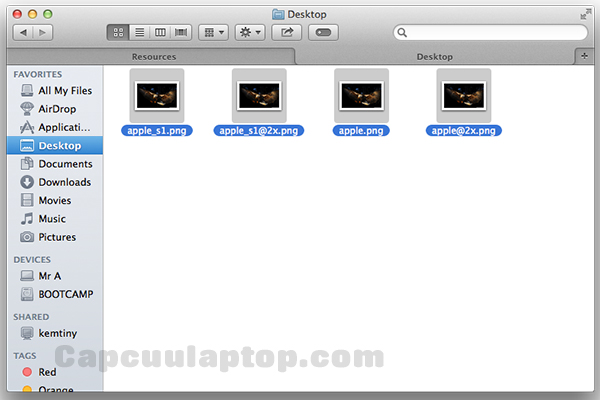Hình nền laptop đẹp full hd
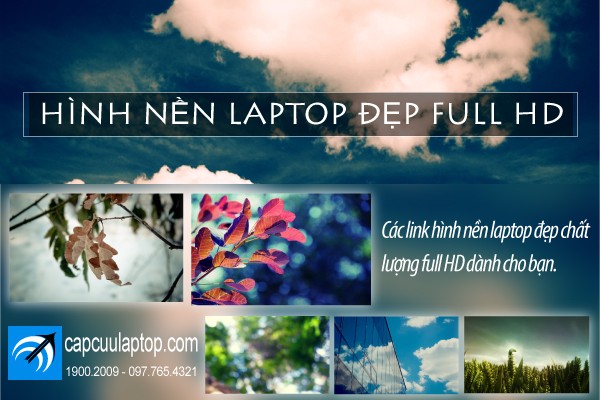
Một hình nền laptop đẹp Full HD sẽ mang đến cho bạn niềm vui khi khởi động chiếc laptop của mình. Tải và cài đặt hình nền laptop đẹp full hd như thế nào? Các link hình nền laptop đẹp chất lượng full HD dành cho bạn.
Chỉ cần thao tác search trên Google bạn sẽ dễ dàng tìm thấy kho hình nền đẹp, chất lượng cao, phù hợp với độ phân giải màn hình và đánh trúng phong cách của bạn. Một hình nền laptop đẹp full HD giúp desktop nhàm chán của bạn trở nên sinh động, tạo các giác vui mắt mỗi khi bạn khởi động laptop. Bạn có thể chọn nhiều hình nền laptop đẹp full HD và chỉnh chế độ tự động đổi hình nền để mỗi lần nhìn vào desktop bạn sẽ thấy một hình ảnh khác, không bị nhàm chán.
Hiện nay trên mạng có rất nhiều link tải hình nền laptop đẹp dành cho các màn hình laptop có độ phân giải khác nhau, ví dụ hình nền laptop đẹp full HD, hình nền laptop HD, hình nền cho Macbook, hình nền đẹp cho màn hình retina, hình nền 4K… Bạn cần xác định chính xác màn hình laptop của mình có độ phân giải nào để chọn hình nền phù hợp nhất.
Một số link tải hình nền laptop đẹp Full HD dành cho bạn:
http://sinhvienit.net/forum/attachment/22048/1340726196/SinhVienIT.Net—25092011.zip.html
https://www.fshare.vn/file/LCLFCNQI0M/
http://sinhvienit.net/forum/attachment/21973/1340548827/SinhVienIT.Net—13092011.zip.html
Hình nền laptop đẹp full HD dành cho màn hình 4K:
Sau khi đã download, tiến hành giải nén bằng cách click chuột phải vào file vừa down, chọn extrack here, file sẽ được giải nén. Bấm chuột phải vào hình bạn muốn chọn làm hình nền => chọn Set as desktop Background.
Cách cài hình nền laptop đẹp full HD, có thể chọn nhiều hình để làm hình nền, thay đổi các chế độ hình nền:
- Tại desktop, bấm chuột phải chọn Personalize.
- Trong cửa sổ Personalize, chọn Desktop Backgound.
- Trong cửa sổ mới, bấm vào Browse… tìm đường dẫn đến file hình nền laptop đẹp full HD bạn vừa tải về.
- Chọn những hình bạn muốn cài làm hình nền
- Bạn có thể cài đặt thời gian thay đổi hình nền tự động ở phần Change Picture Every
- Kết thúc chọn Save Change.
Cách cài hình nền cho laptop
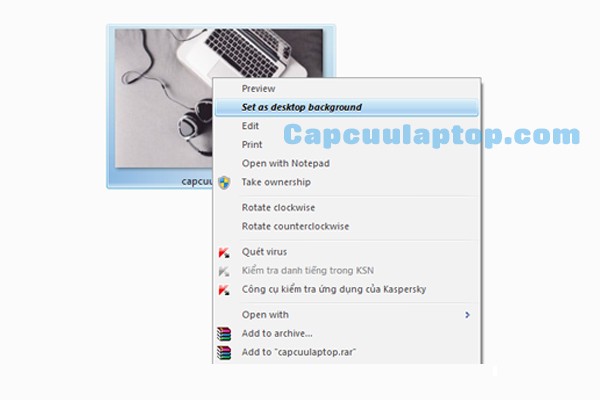
Cách cài hình nền cho laptop sử dụng hệ điều hành Windows và Mac OS X. Hướng dẫn chi tiết cách đổi hình nền cho laptop.
Cách cài hình nền cho laptop sử dụng hệ điều hành Windows:
Cách 1: Tải hình nền bạn thích về máy tính, bấm chuột phải vào hình => chọn Set as desktop Background. Ngay lập tức, máy tính sẽ đổi về hình nền bạn vừa lựa chọn.
Cách 2: Cách cài hình nền cho laptop, có thể chọn nhiều hình để làm hình nền, thay đổi các chế độ hình nền:
- Chọn các hình ảnh bạn muốn cài đặt làm hình nền tạo thành một file riêng.
- Tại desktop, bấm chuột phải chọn Personalize.
- Trong cửa sổ Personalize, chọn Desktop Backgound.
- Trong cửa sổ mới, bấm vào Browse… tìm đường dẫn đến file hình nền bạn đã tạo.
- Bạn có thể cài đặt thời gian thay đổi hình nền tự động ở phần Change Picture Every
- Kết thúc chọn Save Change.
Cách cài hình nền cho laptop Macbook sử dụng hệ điều hành OS X:
Để lựa chọn hình nền trong kho hình nền có sẵn, bạn chỉ cần vào System Preferences > Desktop & Wallpapers, chọn hình nền bạn muốn thay đổi, bấm chuột phải chọn set up background
Nếu cảm thấy nhàm chán với kho hình nền Mac OS sẵn có, bạn có thể tìm kiếm các link download hình nền miễn phí, tải những hình nền mới về máy theo ý thích của bạn
Để thiết lập cho Macbook tự động đổi hình nền, bạn thực hiện theo bấm chuột phải vào desktop, chọn Change Desktop Background, chọn Change Picture, chọn thời gian thay đổi hình nền Mac OS bạn muốn. Nếu muốn hình nền được thay đổi một cách ngẫu nhiên, bạn chọn mục Random Order. Để chọn hình nền thay đổi từ thư mục hình ảnh riêng của bạn, bạn click chuột vào nút “+” .
Cách cài hình nền cho laptop, hướng dẫn cài hình nền động:
Để cài hình nền động cho máy tính, bạn cần sự hỗ trợ của các phần mềm. Trước hết bạn cần download phần mềm tạo ảnh động (ví dụ Dream Aquarium phần mềm giúp tạo bể cá sinh động trên desktop của bạn). Sau khi tải về và giải nén file Dream Aquarium, mở Dream Aquarium lên => bấm tổ hợp phím Shift+S=> chọn Add Tank=> Custom Backdrop=> Change Background => Select Image File => Browse to=> chọn Background bạn muốn sử dụng.
Pin laptop chai bao nhiêu thì thay?

Các laptop hiện nay hầu hết đều sử dung pin Li-ion, pin sẽ bị chai sau một thời gian sử dụng, tùy vào cách bảo dưỡng pin mà tuổi thọ pin có kéo dài hay không mà thôi. Vậy pin laptop chai bao nhiêu thì thay?
Thực tế để nhận biết pin laptop chai bao nhiêu thì thay tùy vào nhu cầu sử dụng laptop của mỗi người. Với người dùng laptop thường xuyên sử dụng laptop ngoài trời, cần một viên pin đủ để cung cấp thời gian hoạt động nhiều giờ liên tục thì họ thường thay mới ngay khi nhận thấy pin laptop chỉ còn hoạt động được dưới một giờ. Lựa chọn của họ là đầu tư mua các pin 8 cell trở nên mới đủ đáp ứng yêu cầu sử dụng.
Với người dùng laptop thường xuyên sử dụng laptop trong nhà, văn phòng, nơi có nguồn điện thì họ chỉ cần viên pin laptop hoạt động được khoảng 30 phút là được. Thời gian này đủ để họ kịp hoàn thành hoặc lưu những dữ liệu cần thiết nếu đang sử dụng laptop mà bị cúp điện đột ngột.
Cách nhận biết độ chai pin laptop và pin laptop chai bao nhiêu thì thay.
Có rất nhiều phần mềm kiểm tra độ chai pin laptop như:
- Everest Ultimate Edition là phần mềm cho phép xác định mức độ chai của pin. Khi chạy phần mềm, mục Wear Level trong kết quả hiển thị chính là độ chai của pin. Nếu Wear Level là 0% chứng tỏ pin laptop của bạn vẫn còn rất tốt.
- BatteryCare là phần mềm kiểm tra pin laptop hữu ích cho phép bạn kiểm tra pin laptop có chính hãng hay không, độ chai của pin, ngoài ra phần mềm còn cho biết thời gian sạc pin, thời gian sử dụng pin….
Một trong những phần mềm kiểm tra chai pin laptop được sử dụng nhiều nhất. Đây là phần mềm quản lý pin laptop cho phép xác định độ chai của pin, ngoài ra còn cho phép xác định nhiệt độ của CPU, HDD, thời gian sử dụng pin…
Sau khi tải về và cài đặt thành công phần mềm BatteryCare, tại tray icon sẽ xuất hiện biểu tượng pin, click chuột vào biểu tượng này chọn Show, cửa sổ phần mềm BatteryCare sẽ mở ra:
- Tab Basic Information hiển thị nhiệt độ của ổ cứng và chip máy tính
- Tab Detailed Information hiển thị tình trạng pin, các thông số của pin. Mục Wear Level chính là độ chai của pin.
Pin laptop chai bao nhiêu thì thay?
Nếu Wear Level là 0% thì xin chúc mừng, pin laptop của bạn hoàn toàn bình thường.
Nếu Wear Level dưới 50% thì pin laptop đã chai nhưng vẫn sử dụng tiếp được.
Nếu Wear Level từ 50% trở lên thì bạn hãy bắt đầu để dành tiền mua pin laptop mới từ đây.
Nếu pin laptop của bạn đã bị chai và bạn đang cần thay pin mới, hãy liên hệ ngay với Capcuulaptop.com:
- Hotline 19002009
- Di động 097 765 4321
- Website: Capcuulaptop.com
- Fanpage: Capcuulaptop.com
Trung tâm Capcuulaptop.com chuyên kinh doanh pin laptop chính hãng, pin laptop OEM chất lượng cao, pin thay thế cho tất cả các dòng laptop của Acer, Asus, Dell, Hp, Lenovo, Sony Vaio, Samsung, Toshiba, Fujitsu, Macbook…
Mẹo chống chai pin laptop

Pin laptop bị chai là vấn đề không thể tránh khỏi, nhưng bạn vẫn có thể kéo dài tuổi thọ pin nếu thực hiện đúng các lưu ý như sau. Mẹo chống chai pin laptop.
1/Nắm được nguyên lý hoạt động của pin:
Các pin laptop hiện nay hầu hết là loại pin Li-ion hoạt động theo nguyên lý phân rã các chất điện phân để tạo thành dòng điện nối liền 2 điện cực. Dần dần các chất điện phân phân rã hết chính là hiện tượng chai pin laptop.
Các pin laptop thế hệ cũ có hiệu ứng nhớ tức là mỗi khi bạn cắm sạc, pin tính một lần sạc, khi đạt số lần sạc tối đã theo quy định thì pin sẽ bị chai. Do đó, người dùng laptop luôn phải hạn chế tối đa việc sạc pin laptop, chỉ cắm sạc khi pin còn dưới 20% và ngắt sạc khi pin thật đầy 100%.
Những pin laptop mới không phải chịu hiệu ứng nhớ như vậy, có nghĩa pin chỉ tính 1 lần sạc khi bạn sạc đủ mức dung lượng tối đa của pin. Ví dụ pin có dung lượng 4400 mAh, ở lần sạc đầu tiên, bạn sạc khoảng 2200 mAh thì ngắt sạc, lúc này pin chưa tính 1 lần sạc, ở lần sạc tiếp theo, khi bạn đã sạc được 2200 mAh nữa thì pin mới tính là 1 lần sạc. Như vậy, bạn có thể thoải mái cắm sạc và ngắt sạc bất cứ lúc nào mà không cần lo lắng sẽ khiến pin laptop nhanh chai.
2/Mẹo chống chai pin laptop: luôn sử dụng với bộ sạc phù hợp:
Bạn không nhất thiết phải sạc pin laptop với sạc gốc của máy, sạc chính hãng dành riêng cho dòng máy. Nhưng bộ sạc sử dụng để sạc pin cần tương thích với điện áp định mức. Ví dụ, sạc gốc của máy có điện áp 18,5V – 3.5A bạn sẽ cần tìm một sạc có mức điện áp tương đương như vậy để thay thế.
Sử dụng bộ sạc không tương thích sẽ khiến pin laptop nhanh chai, thậm chí là cháy nổ pin hoặc cháy sạc.
3/Mẹo chống chai pin laptop: không dùng pin nếu không cần thiết:
Đây là cách để giảm số lần sạc pin nhằm kéo dài tuổi thọ cho pin laptop. Khi sử dụng ở nơi có nguồn điện, người dùng laptop thường không dùng pin mà sẽ dùng dòng điện từ adapter.
Phương pháp này tuy có hiệu quả hạn chế chai pin laptop nhưng không được các chuyên gia khuyến khích. Bởi vì, nguồn điện dân dụng luôn tiềm ẩn những nguy cơ như chập cháy, cúp điện đột ngột, nếu không có pin trong laptop, mainboard sẽ trực tiếp gánh chịu tất cả ảnh hưởng từ nguồn điện, điều này rất dễ gây ra lỗi Win, lỗi chết cơ HDD, cháy nổ tụ… So về chi phí thay pin laptop bị chai với chi phí sửa chữa các lỗi phần cứng trên main, bạn nên lựa chọn bảo vệ tối ưu cho mainboard trước khi lo lắng về vấn đề chai pin.
4/Mẹo chống chai pin laptop: vệ sinh laptop định kỳ:
Một laptop không được vệ sinh, bảo dưỡng định kỳ sẽ khiến hệ thống bên trong rất nóng, pin phải cung cấp nhiều năng lượng cho quạt CPU hoạt động hết công suất do đó bạn sẽ thấy thời lượng pin laptop giảm đáng kể. Máy nóng còn dễ gây ra các hiện tượng phù pin, chết cell pin.
Do đó, việc bảo dưỡng laptop định kỳ, giữ nhiệt độ laptop luôn ở mức cho phép cũng là cách để chống chai pin laptop.
5/Mẹo chống chai pin laptop: không để pin laptop cạn kiệt mới sạc:
Khi mới mua laptop hoặc mới thay pin cho laptop, bạn sẽ cần thực hiện chu kỳ xả cạn – sạc đầy khoảng 3-5 lần để laptop nhận đầy đủ dung lượng pin. Sau đó, bạn cần sạc khi pin laptop còn khoảng 10-20%. Nếu để pin laptop cạn kiệt mới sạc sẽ khiến pin mất nhiều thời gian để khởi động các chế độ sạc, điều này dễ khiến pin nhanh lão hóa hơn.
6/Mẹo chống chai pin laptop: cất pin khi không sử dụng trong thời gian dài:
Nếu bạn sắp đi công tác hoặc đi du lịch dài ngày mà không sử dụng đến laptop, đừng để pin trong máy. Hãy sạc đầy pin, sau đó tháo pin ra khỏi máy và cất ở nơi khô ráo, thoáng mát.
Trên đây là một số mẹo chống chai pin laptop. Tuy nhiên như đã nói, việc pin laptop bị chai không thể tránh khỏi, chỉ là thời gian sớm hay muộn mà thôi. Nếu pin laptop của bạn đã bị chai và bạn đang cần thay pin mới, hãy liên hệ ngay với Capcuulaptop.com:
- Hotline 19002009
- Di động 097 765 4321
- Website: Capcuulaptop.com
- Fanpage: Capcuulaptop.com
Loa laptop bị nhỏ tiếng

Loa laptop bị nhỏ tiếng có thể do quy định từ hãng sản xuất mức âm lượng loa chỉ đạt như vậy, cũng có thể loa laptop bị nhỏ tiếng đột ngột do sự cố phần cứng hoặc lỗi phần mềm nào đó. Bạn có thể dùng phần mềm để tăng âm lượng cho loa laptop.
Đối với những trường hợp loa laptop bị nhỏ tiếng do mức âm lượng quy định của loa vốn dĩ đã nhỏ như vậy, bạn có thể điều chỉnh bằng một vài cách để tăng âm lượng cho loa.
- Tải về phần mềm Sound Booster
- Tiến hành từng bước cài đặt phần mềm Sound Booster
- Sau khi cài xong thì trên Task sẽ hiển thị biểu tượng phần mềm Sound Booster.
- Kéo thanh trượt để điều chỉnh âm thanh như cách điều chỉnh âm thanh trong loa laptop
- Lưu ý, bạn không nên để âm thanh loa và Sound Booster ở mức max, lúc này âm thanh phát ra sẽ bị rè rất khó chịu.
Cách khác để tăng âm lượng cho loa laptop bị nhỏ tiếng mà không cần phần mềm:
- Bạn click chuột phải vào biểu tượng loa, chọn Playback devices
- Click chuột phải vào Speakers => chọn Properties
- Trong cửa sổ mở ra, chọn tab Enhancemets
- Đánh dấu chọn ô Loudness Equalization => Ok để kết thúc.
Loa laptop bị nhỏ tiếng sau khi cài lại Win, có thể do driver âm thanh không tương thích. Bạn hãy gỡ driver cũ và cài đặt lại driver âm thanh mới nhất cho laptop của bạn. Thông thường thì cài thêm driver chính hãng của máy sẽ có thêm nhiều tùy chọn về âm thanh, như level, DB, hiệu ứng… Các hãng sản xuất thường tích hợp các công nghệ vào loa của mình như HP là Beats, Acer thì có Dolby, Asus thì là SonicMaster. Bạn thích có thể vào trang chủ của nhà sản xuất để tải phiên bản phù hợp với máy bạn.
Để cải thiện âm thanh cho loa laptop bị nhỏ tiếng, bạn có thể cài Realtek HD Audio. Tải phần mềm tại http://www.realtek.com.tw/downloads/
Có những trường hợp loa laptop bị nhỏ tiếng do nguyên nhân nào đó từ phần cứng như: bụi bẩn bám quá nhiều vào màng loa, côn trùng chui vào bên trong máy, lỏng dây loa, lỗi card sound… Bạn hãy mang máy đến các địa điểm sửa chữa laptop uy tín để kiểm tra và có phương án khắc phục phù hợp.
Tại thành phố Hồ Chí Minh, quý khách hãy mang laptop đến một trong các chi nhánh của Capcuulaptop.com để được hỗ trợ sửa loa laptop lấy liền, chi phí tiết kiệm, bảo hành tối thiểu 33 ngày sau khi sửa.
Quý khách hãy tham khảo bảng báo giá của trung tâm Capcuulaptop.com.
Hoặc liên hệ trực tiếp với Capcuulaptop.com qua các hình thức:
- Hotline 19002009
- Di động 097 765 4321
- Website: Capcuulaptop.com
- Fanpage: Capcuulaptop.com
Cho các chuyên viên biết chính xác tình trạng loa laptop của bạn gặp sự cố như thế nào, chuyên viên sẽ tư vấn nhanh phương án khắc phục và báo giá sửa cụ thể.
Hướng dẫn xả pin laptop đúng cách

Bạn thường xả pin laptop bằng cách ngắt adapter, chỉ dùng pin laptop đến khi cạn pin tắt nguồn tự động là được? Cách xả pin này thực chất không xả được hết dung lượng pin mà còn gây hại cho ổ cứng HDD của laptop. Hướng dẫn xả pin laptop đúng cách, hãy đọc kỹ các tư vấn từ chuyên viên nhé!
Khi mới mua một chiếc laptop hoặc thay pin laptop mới, bạn thường nghe các kỹ thuật viên nhắc nhở phải dùng pin đến khi cạn pin, tự động tắt máy, sau đó cắm sạc qua đêm, thực hiện lặp lại trong 3 – 5 lần sạc đầu tiên. Điều này giúp laptop nhận được 100% dung lượng pin.
Ngoài ra, các chuyên gia cũng khuyên người dùng laptop nên thực hiện lặp lại chu kỳ sạc đầy – xả cạn pin laptop sau vài tháng. Nó sẽ giúp hạn chế chai pin laptop.

Vậy phải xả pin laptop như thế nào?
Hướng dẫn xả pin laptop đúng cách
Trước hết, bạn thiết lập lại chế độ sử dụng pin cho laptop bằng cách:
- Không sử dụng adapter
- Click vào biểu tượng pin ở góc phải màn hình
- Chọn Power Option
- Chọn Edit Plan Settings
- Phần On Battery, tất cả các mục đều chọn Never, tăng độ sáng màn hình tối đa để ngốn pin nhanh nhất
Sau đó, cứ để laptop như vậy đến khi pin còn khoảng 3% thì shutdown.
Nhấn nút mở nguồn laptop, nhanh tay nhấn phím vào Bios trước khi máy bắt đầu khởi động Win. Mỗi dòng laptop có một phím để vào Bios khác nhau, ví dụ với 1 số dòng máy thông dụng:
- Hp-Compaq: F10
- Lenovo: F1
- Sony Vaio: F2
- Acer: F2
- Asus: F2
- Dell: F2
- IBM: F1 hoặc F2
- Toshiba: ESC + (F1 hoặc F2)
Và bạn chỉ việc để máy trong Bios đến khi máy tự động tắt hẳn. Như vậy, pin laptop đã được xả hoàn toàn cạn kiệt. Vì trong Bios, ổ cứng HDD không hoạt động nên việc laptop tự động tắt nguồn cũng không gây hại cho ổ cứng.

Hướng dẫn sạc đầy pin cho laptop sau khi xả cạn:
Sau khi xả cạn kiệt pin laptop theo hướng dẫn trên, bạn hãy tháo pin ra khỏi máy, để pin nơi khô thoáng trong nhiều giờ cho pin nguội hẳn. Sau đó, lắp lại pin vào laptop và cắm sạc qua đêm để pin được nạp thật đầy 100%, trong lúc đang sạc không được mở máy.
Trên đây là hướng dẫn xả pin laptop đúng cách được các chuyên gia và các kỹ thuật viên chuyên nghiệp áp dụng. Cách thực hiện vô cùng đơn giản, vì vậy bạn thực hiện xả – sạc pin laptop theo cách trên khi vừa mới mua laptop, mới thay pin laptop hoặc lặp lại trong khoảng 6 tháng một lần.
Những lần sạc khác, bạn nên cắm sạc khi pin còn 15-20%, sạc pin đến khi đầy 100% thì ngắt sạc, không nên để pin xuống quá thấp mới cắm sạc và cũng không nên sạc pin laptop qua đêm.
Thay màn hình Laptop ở đường Nhật Tảo

Là một con đường chuyên về các dịch vụ sửa chữa laptop, máy tính, điện thoại, việc tìm nơi thay màn hình laptop ở đường Nhật Tảo hoàn toàn không hề khó khăn. Nhưng vấn đề là quý khách cần tìm nơi thay màn hình laptop ở đường Nhật Tảo uy tín, màn hình đảm bảo chất lượng, có bảo hành nghiêm chỉnh.

Tất cả những yêu cầu trên của quý khách sẽ được đáp ứng tại trung tâm Capcuulaptop.com.
Từ ngã tư đường Nhật Tảo giao với Ngô Quyền, quý khách đi thẳng theo đường Ngô Quyền thêm khoảng 300m nữa sẽ gặp trung tâm Capcuulaptop.com tại số 43 Ngô Quyền. Hoặc từ trung tâm Capcuulaptop.com số 43 Ngô Quyền, quý khách lại di chuyển thêm chỉ 3 phút chạy xe nữa sẽ đến trung tâm Capcuulaptop.com số 116 đường Nguyễn Chí Thanh.
Đây là hai cơ sở của trung tâm Capcuulaptop.com rất gần với đường Nhật Tảo. Tại cả hai cơ sở, trung tâm đều nhận thay màn hình laptop tất cả các hãng Acer, Asus, Dell, Lenovo, Hp, Sony Vaio, Macbook, Samsung, Toshiba…
Nằm gần với rất nhiều dịch vụ sửa chữa laptop, thay màn hình laptop ở đường Nhật Tảo, trung tâm Capcuulaptop.com tạo nên dấu ấn riêng đối với khách hàng như thế nào?
- Dịch vụ uy tín, nhiệt tình: điều đầu tiên gây ấn tượng khi khách hàng đến trung tâm đó chính là đội ngũ kỹ thuật viên luôn niềm nở, nhiệt tình với khách hàng
- Hỗ trợ nhanh chóng: quý khách hàng chỉ cần liên hệ trước qua hotline 19002009 báo cho nhân viên biết dòng laptop quý khách cần thay màn hình, nhân viên sẽ chuẩn bị sẵn màn hình thay thế, khi quý khách đến trung tâm sẽ được hỗ trợ thay màn hình ngay lập tức. Thời gian thay màn hình chỉ 10 – 20 phút.
- Màn hình laptop chất lượng: trung tâm chuyên kinh doanh các loại màn hình laptop chính hãng, màn hình laptop OEM chất lượng cao, cam kết đổi ngay sản phẩm mới nếu màn hình có trên 5 điểm chết hoặc độ phân giải kém, hình ảnh không rõ nét.
- Bảo hành uy tín: trung tâm Capcuulaptop.com bảo hành 369 ngày đối với tất cả các sản phẩm màn hình laptop, đổi sản phẩm mới nếu màn hình bị lỗi kỹ thuật trong thời gian bảo hành.

Báo giá thay màn hình laptop:
- Quý khách vui lòng tham khảo bảng báo giá sản phẩm màn hình laptop
- Liên hệ qua hotline 19002009
- Inbox Facebook Capcuulaptop.com Việt Nam hoặc Linh kiện laptop Capcuulaptop.com
Thay màn hình laptop ở đường Nhật Tảo lấy liền, uy tín, bảo hành chu đáo, hãy gọi ngay Capcuulaptop.com, hotline 19002009 hoạt động 24/7 luôn sẵn sàng để hỗ trợ quý khách.
 LCD LED 10.1 SLIM LP101WX1 (SL) (N2) – Màn hình ( Display) Laptop / Máy vi tính990,000 ₫
LCD LED 10.1 SLIM LP101WX1 (SL) (N2) – Màn hình ( Display) Laptop / Máy vi tính990,000 ₫ LED 11.6 inch (LTN116AT01) (LTN116AT03) – Màn hình ( Display) Laptop / Máy vi tính1,700,000 ₫
LED 11.6 inch (LTN116AT01) (LTN116AT03) – Màn hình ( Display) Laptop / Máy vi tính1,700,000 ₫ LCD LED 10.1 Thường (M101NWT2) – Màn hình ( Display) Laptop / Máy vi tính950,000 ₫
LCD LED 10.1 Thường (M101NWT2) – Màn hình ( Display) Laptop / Máy vi tính950,000 ₫ LCD 8.9W – Màn hình ( Display) Laptop / Máy vi tính1,400,000 ₫
LCD 8.9W – Màn hình ( Display) Laptop / Máy vi tính1,400,000 ₫ LCD LED 8inch SONY – Màn hình ( Display) Laptop / Máy vi tính1,800,000 ₫
LCD LED 8inch SONY – Màn hình ( Display) Laptop / Máy vi tính1,800,000 ₫ LCD LED 7inch ASUS – Màn hình ( Display) Laptop / Máy vi tính1,050,000 ₫
LCD LED 7inch ASUS – Màn hình ( Display) Laptop / Máy vi tính1,050,000 ₫ LED 12.1 E4200 – Màn hình ( Display) Laptop / Máy vi tính2,100,000 ₫
LED 12.1 E4200 – Màn hình ( Display) Laptop / Máy vi tính2,100,000 ₫ LED 12.1 HP 2530P – Màn hình ( Display) Laptop / Máy vi tính1,750,000 ₫
LED 12.1 HP 2530P – Màn hình ( Display) Laptop / Máy vi tính1,750,000 ₫ LED 12.1 HP 2540P (CHAN NHO) – Màn hình ( Display) Laptop / Máy vi tính1,750,000 ₫
LED 12.1 HP 2540P (CHAN NHO) – Màn hình ( Display) Laptop / Máy vi tính1,750,000 ₫ LED 12.1 SLIM – Màn hình ( Display) Laptop / Máy vi tính1,650,000 ₫
LED 12.1 SLIM – Màn hình ( Display) Laptop / Máy vi tính1,650,000 ₫ LED 12.1 SLIM SONY G(LTD12.1EDDX) – Màn hình ( Display) Laptop / Máy vi tính4,000,000 ₫
LED 12.1 SLIM SONY G(LTD12.1EDDX) – Màn hình ( Display) Laptop / Máy vi tính4,000,000 ₫ LED 12.1 INCH LENOVO G230/ DV2T (AUO) 4230S – Màn hình ( Display) Laptop / Máy vi tính1,800,000 ₫
LED 12.1 INCH LENOVO G230/ DV2T (AUO) 4230S – Màn hình ( Display) Laptop / Máy vi tính1,800,000 ₫ LED 11.6 SLIM MACBOOK AIR 2011 A1370 – Màn hình ( Display) Laptop / Máy vi tính2,800,000 ₫
LED 11.6 SLIM MACBOOK AIR 2011 A1370 – Màn hình ( Display) Laptop / Máy vi tính2,800,000 ₫ LED 11.6 SLIM ASUS UX21E – Màn hình ( Display) Laptop / Máy vi tính4,100,000 ₫
LED 11.6 SLIM ASUS UX21E – Màn hình ( Display) Laptop / Máy vi tính4,100,000 ₫ LED 11.6 SLIM 30PIN – Màn hình ( Display) Laptop / Máy vi tính1,700,000 ₫
LED 11.6 SLIM 30PIN – Màn hình ( Display) Laptop / Máy vi tính1,700,000 ₫Keyboard / Bàn phím laptop (máy tính) SONY N230
Keyboard / Bàn phím laptop (máy tính) SONY FW TRẮNG
Keyboard / Bàn phím laptop (máy tính) SONY FS MÀU TRẮNG
Keyboard / Bàn phím laptop (máy tính ) ACER 3630
 LED 11.6 SLIM SONY (N116BGE – L42) – Màn hình ( Display) Laptop / Máy vi tính1,290,000 ₫
LED 11.6 SLIM SONY (N116BGE – L42) – Màn hình ( Display) Laptop / Máy vi tính1,290,000 ₫
Sửa laptop, máy tính ở đường Nguyễn Huệ

Đường Nguyễn Huệ (thành phố Hồ Chí Minh) là một con đường ngắn thuộc trung tâm quận 1. Không có dịch vụ sửa laptop, máy tính ở đường Nguyễn Huệ. Do đó, nếu bạn là một người dùng laptop, máy tính tại đường Nguyễn Huệ nên tìm kiếm các cửa hàng sửa chữa ở những con đường khác. Xin tư vấn đến bạn một dịch vụ sửa laptop, máy tính uy tín trên đường Ngô Quyền.
+Trung tâm Capcuulaptop.com có địa chỉ tại số 43 đường Ngô Quyền phường 6 quận 10 thành phố Hồ Chí Minh. Từ đường Nguyễn Huệ, bạn ra đường Tôn Đức Thắng, đi dọc theo Tôn Đức Thắng để vào đường Võ Văn Kiệt => đi thẳng đường Võ Văn Kiệt cho đến khi gặp đường Ngô Quyền => rẽ phải vào đường Ngô Quyền => đi thẳng đến địa chỉ số 43, trung tâm Capcuulaptop.com nằm bên trái của bạn.
+Trung tâm Capcuulaptop.com hiện có 2 cơ sở, cơ sở tại số 43 Ngô Quyền là cơ sở gần nhất và có quãng đường đi đơn giản nhất để đi từ đường Nguyễn Huệ. Ngoài ra, quý khách có thể tham khảo địa chỉ cơ sở khác của trung tâm Capcuulaptop.com tại số 1456E đường Ba Tháng Hai phường 2 quận 11.
=====>Từ đường Nguyễn Huệ rẽ phải vào đường Hải Triều => tiếp tục rẽ phải vào đường Hàm Nghi => đi thẳng đến công viên Quách Thị Trang, vào đường Lê Lai => tại ngã tư Lê Lai và đường Nguyễn Thị Nghĩa, rẽ phải, đi thẳng đến Ngã Sáu Phù Đổng => vào đường Cách Mạng Tháng Tám => đi thẳng đến vòng xoay Dân Chủ => vòng qua vòng xoay vào đường Ba Tháng Hai => đi thẳng đến địa chỉ 1456E trên đường Ba Tháng Hai (tại chân cầu vượt Cây Gõ).
Thay vì phải boăn khoăn về một địa chỉ sửa laptop, máy tính ở đường Nguyễn Huệ, tại sao bạn không nhanh chóng mang laptop đến trung tâm Capcuulaptop.com, trung tâm sửa laptop đã có nhiều năm uy tín?
Trung tâm Capcuulaptop.com có tất cả các dịch vụ bạn cần tìm dành cho laptop, máy tính:
1/Vệ sinh – bảo dưỡng laptop:
Trung tâm Capcuulaptop.com nhận thực hiện vệ sinh, bảo dưỡng tất cả các dòng laptop, PC. Trung tâm cam kết:
- Làm sạch bụi trong và ngoài laptop.
- Giảm nhiệt rõ rệt cho CPU, HDD và các linh kiện quan trọng.
- Cải thiện tốc độ hoạt động.
- Giảm tiếng ồn của quạt và ổ cứng khi hoạt động.

2/Cài đặt phần mềm laptop:
Trung tâm Capcuulaptop.com cài đặt hệ điều hành và phần mềm cho tất cả các dòng laptop, PC:
- Cài hệ điều hành Windows, Mac OS X.
- Cài song song 2 hệ điều hành trên cùng một máy.
- Cài đặt phần mềm antivirus có bản quyền.
- Cài đặt phần mềm Photoshop.
- Cài đặt gói ứng dụng Microsoft Office
- Cài đặt các phần mềm, game theo yêu cầu khách hàng.

3/Sửa linh kiện laptop:
Với đội ngũ chuyên viên tay nghề cao, trang thiết bị hiện đại, trung tâm Capcuulaptop.com nhận sửa linh kiện các dòng laptop hiện có trên thị trường.
Đặc biệt:
- Trung tâm nhận sửa những lỗi khó trên main, hồi phục laptop bị vô nước
- Hồi phục những laptop đã qua sửa chữa ở nơi khác nhưng không thành công.
- Nhận sửa những dòng laptop cao cấp, khó sửa.
- Nhận sửa các dòng laptop xách tay, hàng hiếm trên thị trường.
4/Phân phối linh kiện – phụ kiện laptop chính hãng:
Trung tâm Capcuulaptop.com là nơi phân phối các linh kiện, phụ kiện laptop chính hãng dành cho tất cả các dòng laptop thuộc các hãng Apple, Acer, Asus, Dell, Hp, Lenovo, MSI, Fujitsu, Sony Vaio, Toshiba, Samsung…
Quý khách hàng đặt mua linh kiện qua hotline 19002009 sẽ được tư vấn chính xác, báo giá ưu đãi, hỗ trợ sớm nhất.
5/Nâng cấp laptop:
Cấu hình chiếc laptop hiện tại đã không còn đáp ứng được nhu cầu sử dụng của bạn? Thay vì đầu tư mua một laptop mới cấu hình cao hơn với giá trên chục triệu, tại sao bạn không chọn nâng cấp cấu hình laptop. Trung tâm Capcuulaptop.com nhận thực hiện nâng cấp cấu hình laptop:
- Nâng cấp RAM
- Nâng cấp ổ cứng
- Nâng cấp CPU
- Nâng cấp các card mở rộng: card sound, card VGA, card wireless
- Cài đặt phần mềm mới với phiên bản mới nhất, tương thích tốt nhất với cấu hình máy.
Bạn đừng lo vì không tìm được địa chỉ sửa laptop, máy tính ở đường Nguyễn Huệ (quận 1 thành phố Hồ Chí Minh), hãy liên hệ ngay với trung tâm Capcuulaptop.com:
- Hotline 19002009
- Di động 097 765 4321
- Facebook Capcuulaptop.com Việt Nam.